win7如何修改屏幕亮度 win7怎么修改屏幕亮度
电脑的屏幕亮度通常是默认调整好的,不过我们在不同环境下对屏幕亮度自然也会有不同的需求,所以我们也可以自己手动修改屏幕亮度,不过有部分win7系统用户还不知道如何修改屏幕亮度,针对这个问题,现在就跟着小编一起来看看win7修改屏幕亮度的详细方法吧。
操作方法如下:
1、点击电脑左下角的“开始”,在弹出的开始菜单中选择“控制面板”,如下图所示。
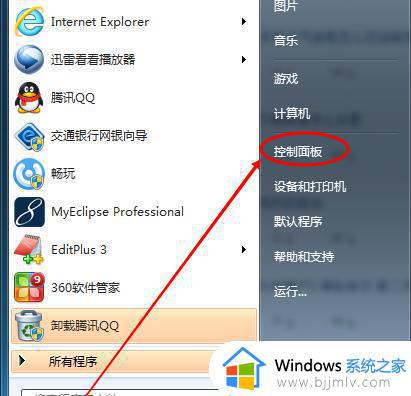
2、点击后,在打开的控制面板中找到“电源选项”,然后点击电源选项,如下图所示。
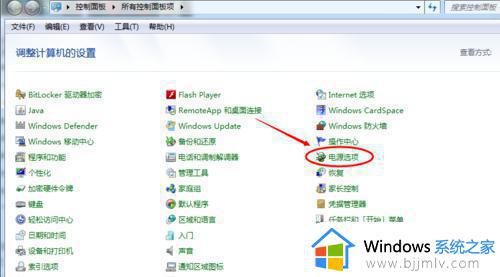
3、也可以用鼠标右键电脑右下角的电源图标,在弹出的菜单中。点击“调整屏幕亮度”,如下图所示。两种方法都可以用,推荐用这种更方便。
4、在打开的电源选项窗口的最下面可以看到屏幕亮度调整的滚动条,我们直接拖动这里的滚动条既可以更改屏幕的亮度了。如下图所示。
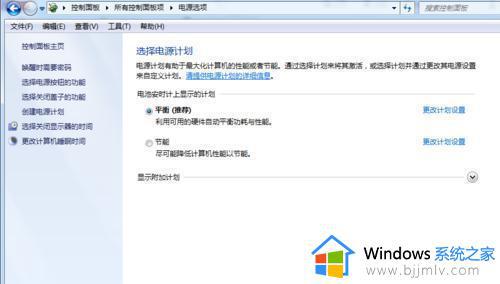
5、也可以点击“选择电源计划”下面的“更改计划设置”来更改屏幕的亮度,如下图所示。
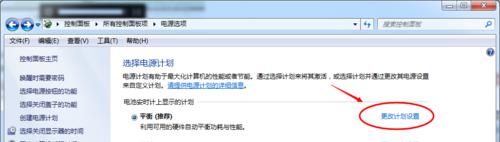
6、点击后,在打开的编辑计划设置窗口中可以看到“调整计划亮度”。这里有两个滑动条可以调整亮度,“用电池”图标下面的滑动条可以更改在用电池时候的屏幕亮度;“接通电源”图标下面的滑动条可以更改在接通电源的时的屏幕亮度。调整好亮度后,点击保存修改。
7、拖动电源选项窗口下面的滚动条之后,屏幕亮度就会立刻发生改变。
上面给大家讲解的就是win7怎么修改屏幕亮度的详细内容,大家可以学习上面的方法步骤来进行修改吧,希望帮助到大家。
win7如何修改屏幕亮度 win7怎么修改屏幕亮度相关教程
- win7怎么更改屏幕亮度 win7怎样修改屏幕亮度
- win7不能调节屏幕亮度怎么办 win7屏幕亮度调节不了修复方法
- win7改屏幕亮度如何操作 win7调节屏幕亮度教程
- win7更改屏幕亮度方法 win7屏幕亮度在哪里调整
- windows7怎么更改屏幕亮度 windows7如何改变屏幕亮度
- 电脑win7屏幕亮度怎么调 win7电脑屏幕如何调节亮度
- win7如何降低电脑屏幕亮度 win7电脑屏幕亮度怎么调低
- win7系统如何调整屏幕亮度 win7电脑调节屏幕亮度怎么操作
- win7调节电脑屏幕亮度怎么操作 win7如何调节电脑屏幕亮度
- win7电脑调整屏幕亮度教程 win7电脑屏幕亮度如何调整
- win7系统如何设置开机问候语 win7电脑怎么设置开机问候语
- windows 7怎么升级为windows 11 win7如何升级到windows11系统
- 惠普电脑win10改win7 bios设置方法 hp电脑win10改win7怎么设置bios
- 惠普打印机win7驱动安装教程 win7惠普打印机驱动怎么安装
- 华为手机投屏到电脑win7的方法 华为手机怎么投屏到win7系统电脑上
- win7如何设置每天定时关机 win7设置每天定时关机命令方法
热门推荐
win7系统教程推荐
- 1 windows 7怎么升级为windows 11 win7如何升级到windows11系统
- 2 华为手机投屏到电脑win7的方法 华为手机怎么投屏到win7系统电脑上
- 3 win7如何更改文件类型 win7怎样更改文件类型
- 4 红色警戒win7黑屏怎么解决 win7红警进去黑屏的解决办法
- 5 win7如何查看剪贴板全部记录 win7怎么看剪贴板历史记录
- 6 win7开机蓝屏0x0000005a怎么办 win7蓝屏0x000000a5的解决方法
- 7 win7 msvcr110.dll丢失的解决方法 win7 msvcr110.dll丢失怎样修复
- 8 0x000003e3解决共享打印机win7的步骤 win7打印机共享错误0x000003e如何解决
- 9 win7没网如何安装网卡驱动 win7没有网络怎么安装网卡驱动
- 10 电脑怎么设置自动保存文件win7 win7电脑设置自动保存文档的方法
win7系统推荐
- 1 雨林木风ghost win7 64位优化稳定版下载v2024.07
- 2 惠普笔记本ghost win7 64位最新纯净版下载v2024.07
- 3 深度技术ghost win7 32位稳定精简版下载v2024.07
- 4 深度技术ghost win7 64位装机纯净版下载v2024.07
- 5 电脑公司ghost win7 64位中文专业版下载v2024.07
- 6 大地系统ghost win7 32位全新快速安装版下载v2024.07
- 7 电脑公司ghost win7 64位全新旗舰版下载v2024.07
- 8 雨林木风ghost win7 64位官网专业版下载v2024.06
- 9 深度技术ghost win7 32位万能纯净版下载v2024.06
- 10 联想笔记本ghost win7 32位永久免激活版下载v2024.06